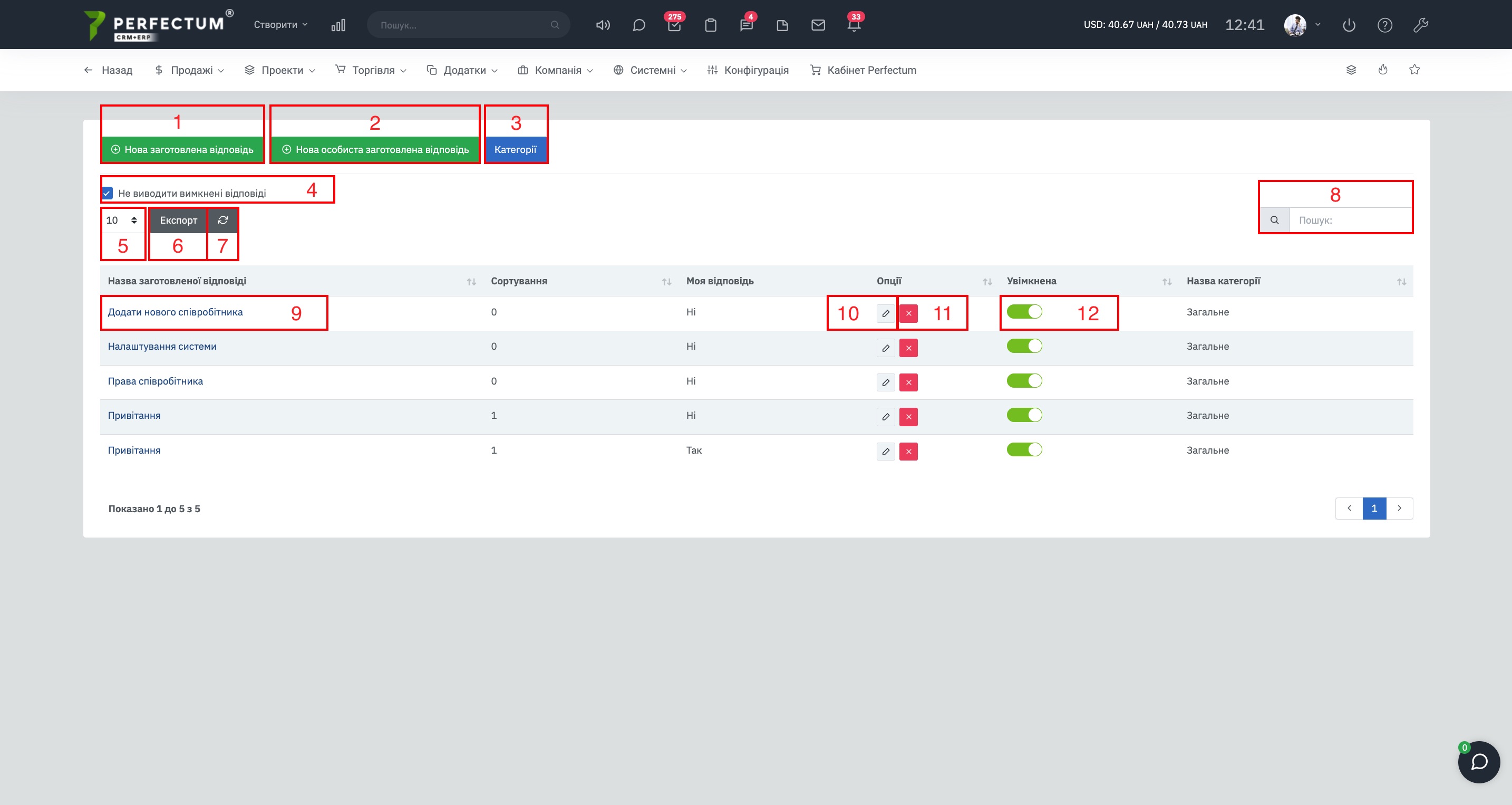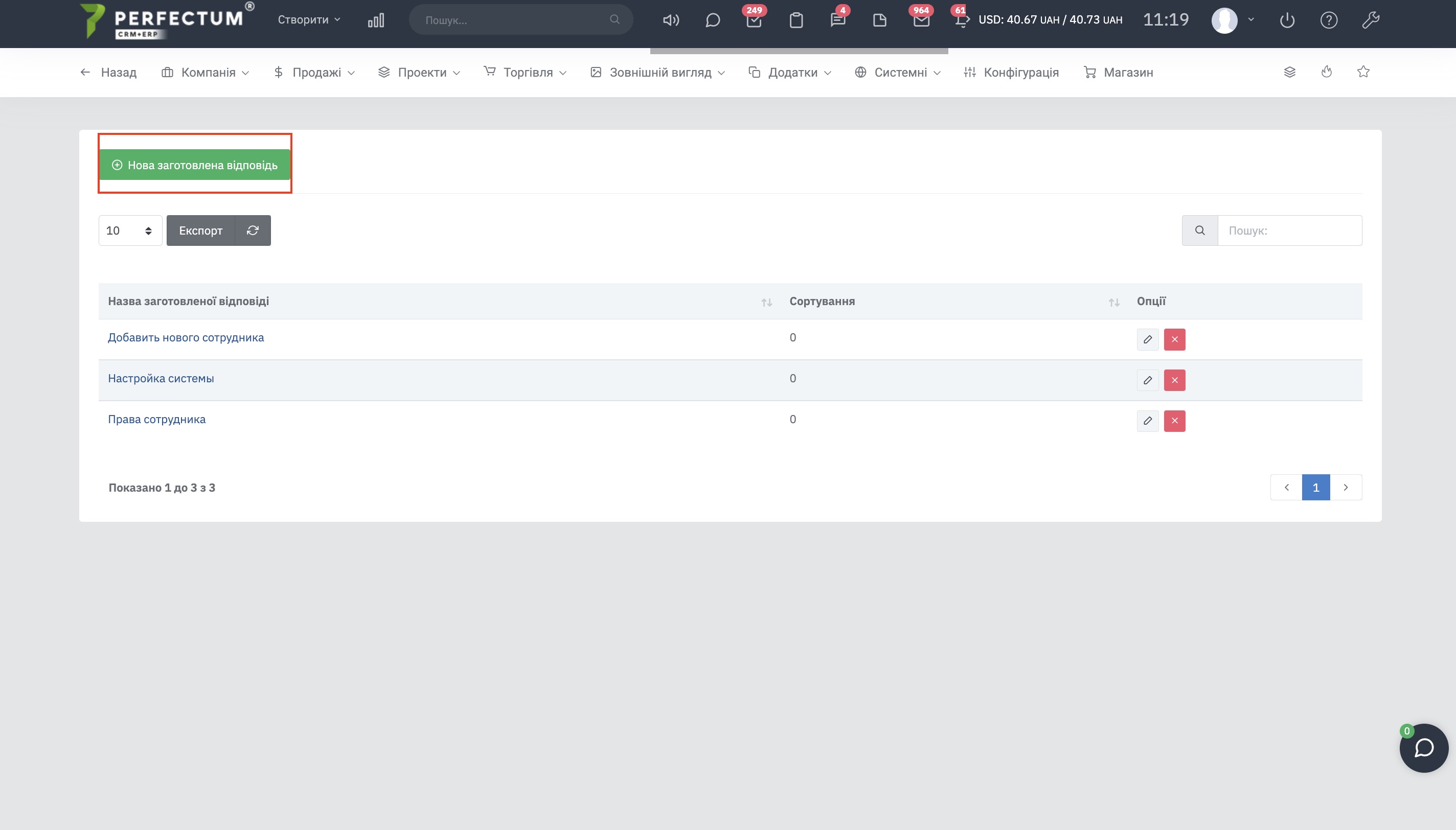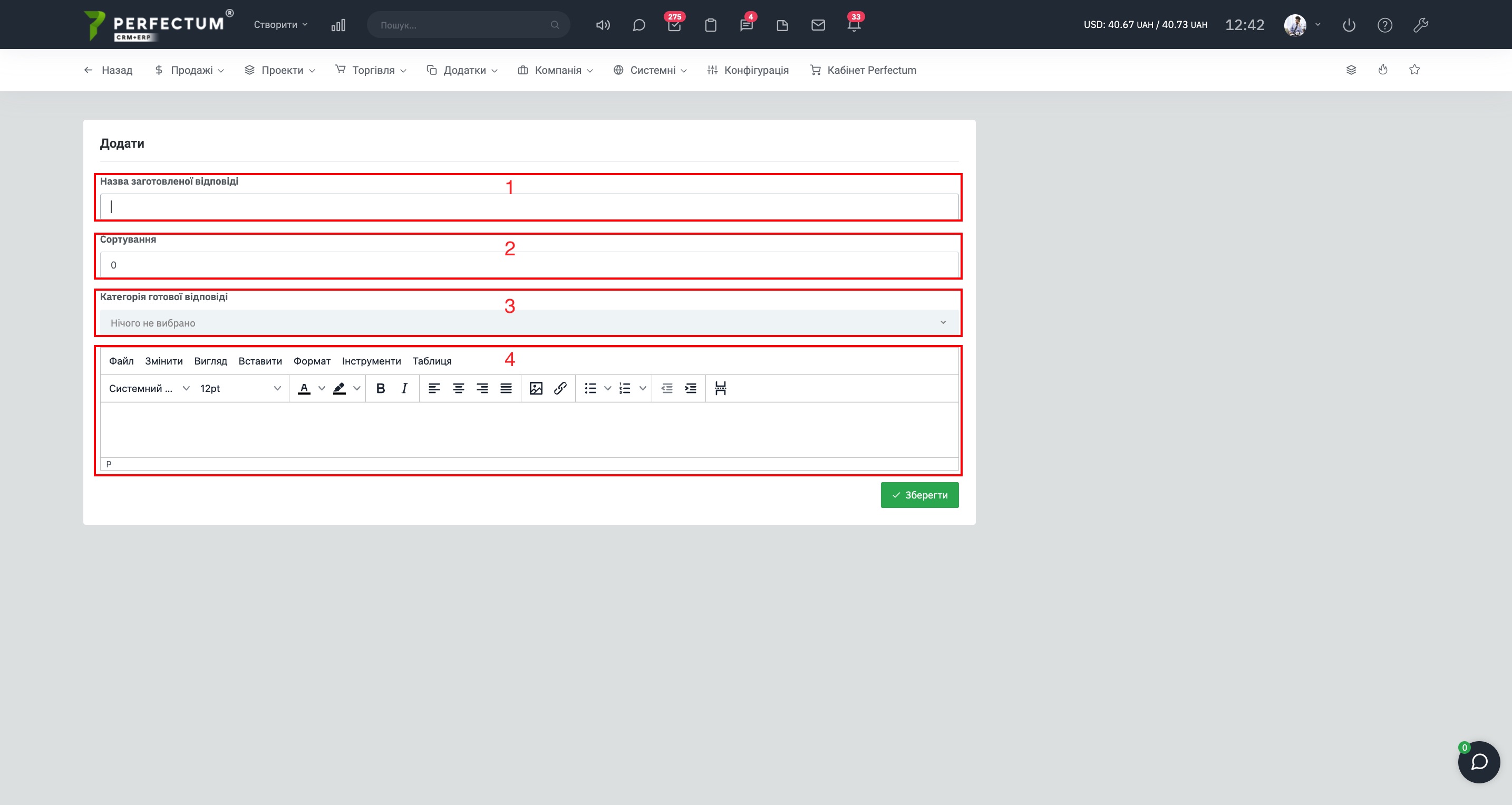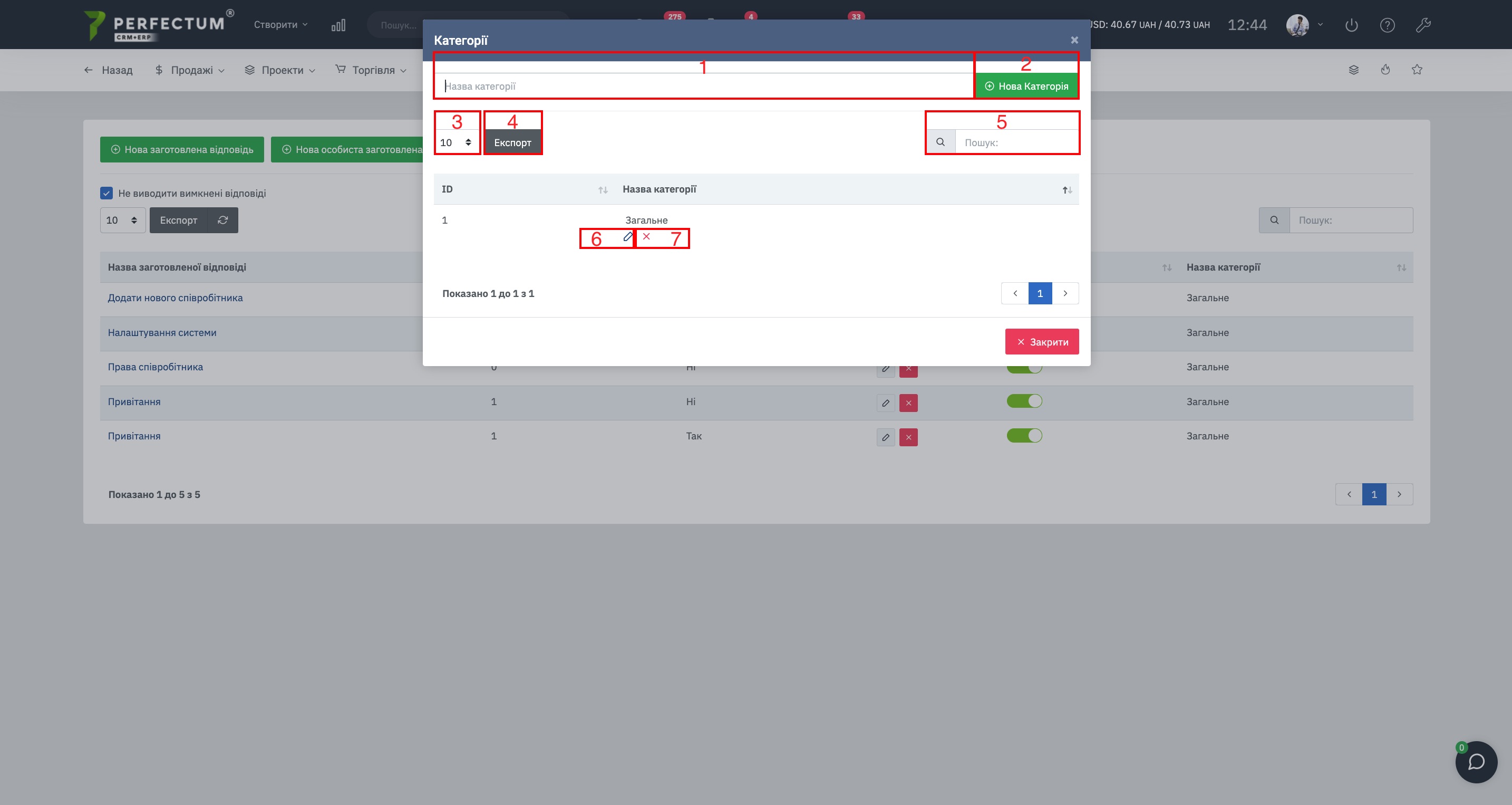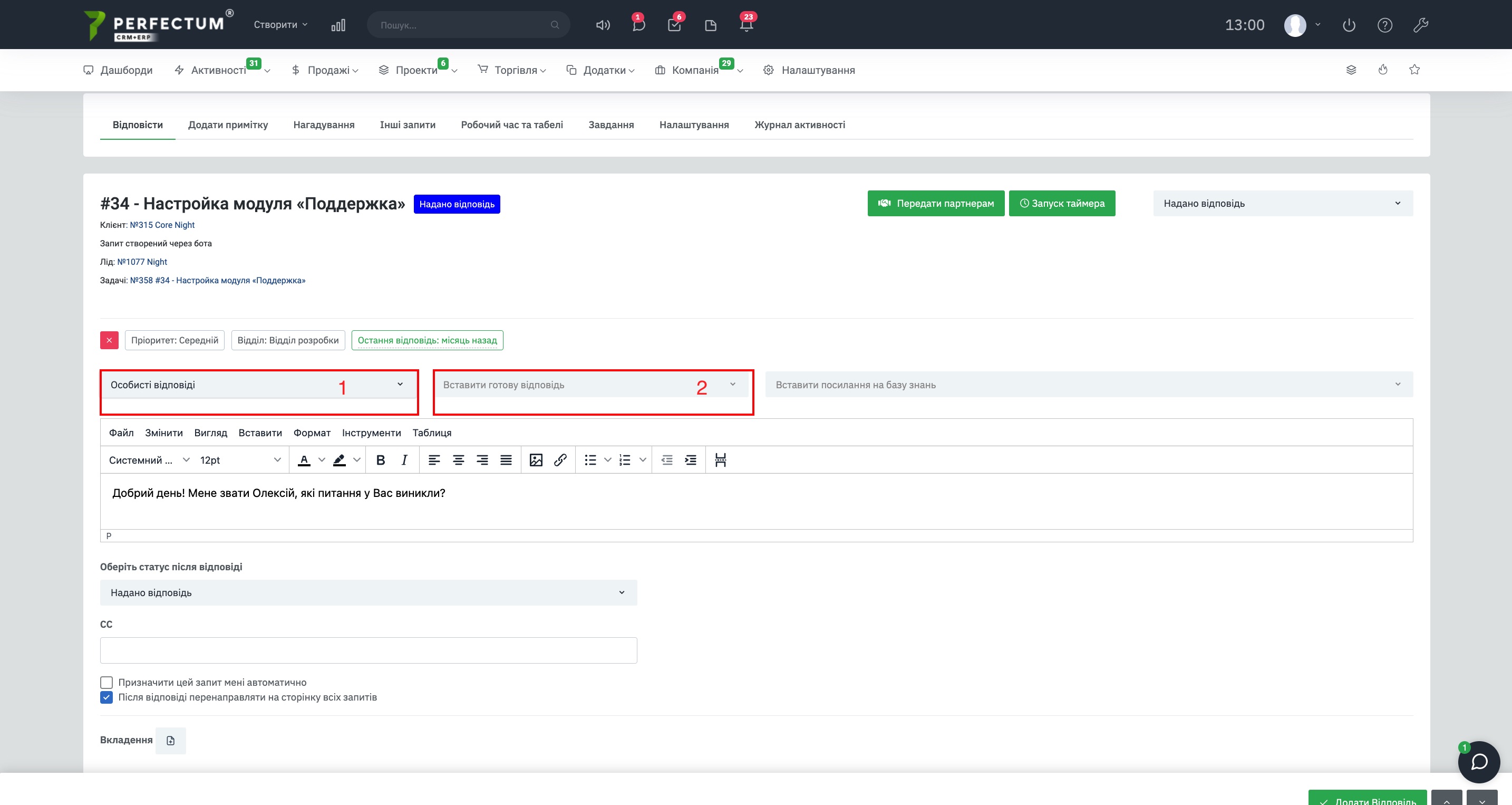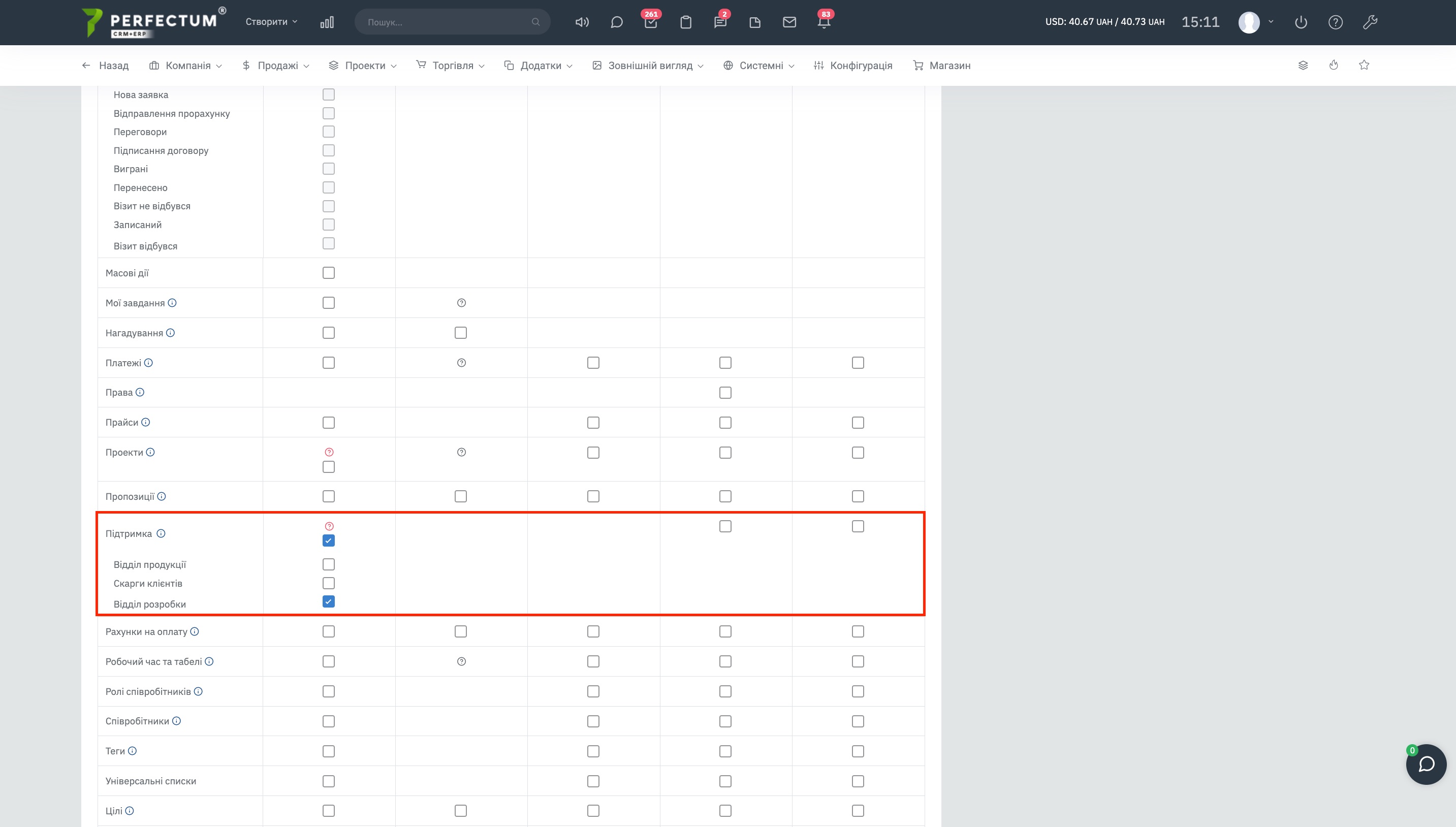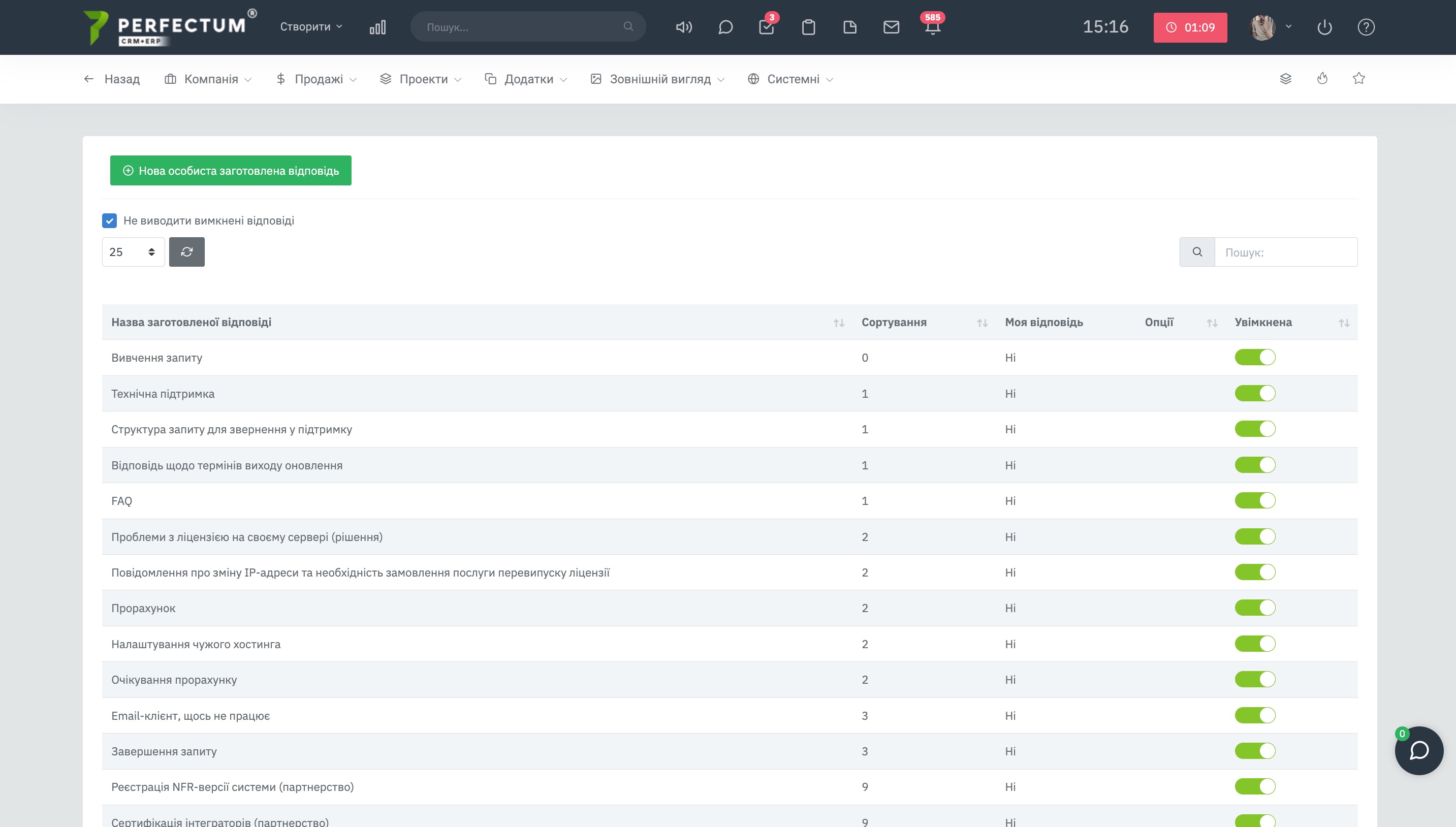Готові відповіді
Perfectum CRM+ERP дозволяє додати заготовлені відповіді на часто використовувані запити.
Для додавання відповіді перейдіть до розділу «Налаштування -> Компанія -> Підтримка -> Готові відповіді».
Доступні можливості:
- Кнопка "Нова відповідь" - для створення нового шаблону відповіді.
- Кнопка "Нова особиста відповідь" - для створення нового шаблону відповіді для особистого використання (шаблон буде доступний тільки для співробітника, який створював шаблон).
- Кнопка "Категорії" - дозволяє створювати категорії для готових відповідей, щоб розподіляти шаблони, коли їх занадто багато.
- Чек-бокс "Не виводити вимкнені відповіді" - якщо стоїть галочка, відображатимуться лише активні шаблони.
- Поле для вибору кількості відображень шаблонів відповідей на сторінці (10,25,50...).
- Кнопка "Експорт" - для експорту таблиці шаблонів відповідей.
- Кнопка "Оновити" - для оновлення таблиці шаблонів відповідей.
- Графа "Пошук" - для пошуку шаблонів відповідей за ключовими словами.
- Поле Назва заготовленої відповіді - при натисканні відкриває шаблон для перегляду/редагування.
- Кнопка "Редагувати" - для редагування шаблону.
- Кнопка "Видалити" - для видалення шаблону.
- Перемикач "Активний" - дозволяє вмикати/вимикати видимість шаблонів.
Створення шаблонів відповідей.
Далі необхідно заповнити поля:
- Назва заготовленої відповіді - щоб швидко вставити заготовлену відповідь, необхідно вказати назву для швидкого пошуку зі списку.
- Сортування - вкажіть черговість відображення заготовленої відповіді у списку заготовлених відповідей.
- Категорія готової відповіді дозволяє вказати категорію, щоб у подальшому при виборі категорії виводилася саме ця готова відповідь.
- Редактор - для написання відповіді.
Створення категорії швидких відповідей.
Натисніть кнопку "Категорії". Доступні можливості:
- Поле Назва категорії - дозволяє вказати назву категорії.
- Кнопка "+ Нова категорія" - після того, як ви вказали назву категорії, натисніть на цю кнопку, щоб створити категорію.
- Поле для вибору кількості записів на сторінці (10,25,50...).
- Кнопка "Експорт" - для експорту таблиці категорій.
- Графа "Пошук" - для пошуку категорій за ключовими словами.
- Кнопка "Редагувати" - для редагування назви категорії.
- Кнопка "Видалити" - для видалення категорії.
Використання шаблонів швидких відповідей.
Якщо ви налаштували категорії та розподілили шаблони за категоріями, спочатку натисніть на поле (1) та виберіть категорію. Далі натисніть на полі (2) та виберіть готову відповідь.
Налаштування прав доступу для створення особистих шаблонів відповідей.
- Для початку необхідно налаштувати "Відділи" підтримки.
- Далі у правах співробітника/ролі надайте доступ до необхідного відділу.
- Після даних дій, співробітнику необхідно перейти шляхом "Налаштування -> Компанія -> Підтримка -> Готові відповіді" і створити особистий шаблон готової відповіді.
Важливо! При створенні особистого шаблону так само доступна можливість додати шаблон у категорію, особистий шаблон у категорії буде видно тільки тому, хто створив даний шаблон, у решти співробітників цей шаблон не буде відображатися в категоріях.